オンプレミス データ ゲートウェイは、Windows サービスサインイン資格情報に NT SERVICE\PBIEgwService を使用するように構成されています。 ゲートウェイをインストールするコンピューターのコンテキストでは、アカウントには既定でサービスとしてログオンする権限があります。
このサービス アカウントは、オンプレミスのデータ ソースへの接続に使用されるアカウントではありません。 また、クラウド サービスにサインインする職場または学校アカウントではありません。
サービス アカウントを変更する
サービス アカウントを変更する必要はありませんが、必要に応じて変更できます。 オンプレミス データ ゲートウェイの Windows サービス アカウントを変更するには:
オンプレミス データ ゲートウェイ アプリを開き、[サービス設定] を選択し、[アカウントの変更] を選択します。
注
Windows サービス アプリではなく、オンプレミス データ ゲートウェイ アプリを使用してサービス アカウントを変更することをお勧めします。 ゲートウェイ アプリを使用すると、新しいアカウントに必要なすべての特権が付与されます。 この目的でオンプレミスのデータ ゲートウェイ アプリを使用しないと、ログやその他の問題が一貫性を失う可能性があります。
![[アカウントの変更] オプションが強調されているオンプレミス データ ゲートウェイ アプリのスクリーンショット。](media/service-gateway-service-account/service-settings.png)
このサービスの既定のアカウントは NT SERVICE\PBIEgwService です。 このアカウントを Windows Server Active Directory ドメイン内のドメイン ユーザー アカウントに変更するか、マネージド サービス アカウントを使用してパスワードを変更する必要がなくなります。
ポップアップで、[ 適用] と [再起動] を選択します。 サービス アカウントを変更するには、回復キーが必要です。
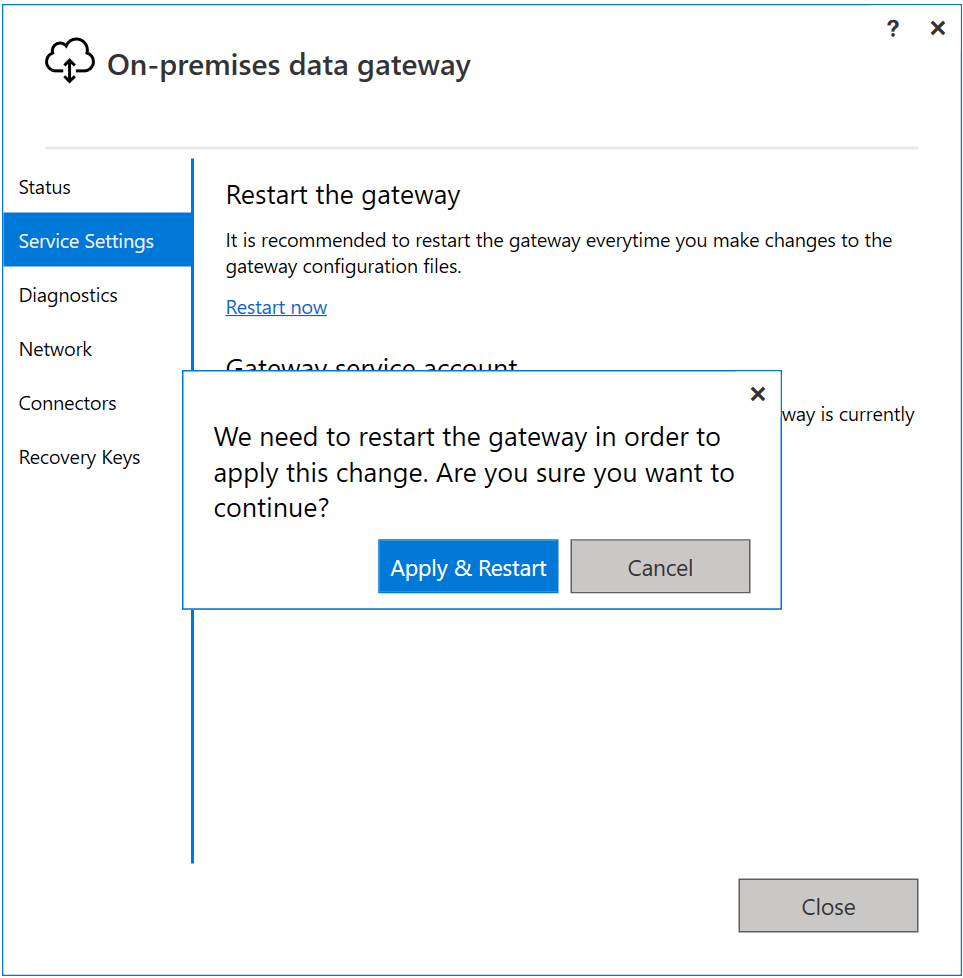
サービス アカウントとパスワードを指定し、[構成] を選択 します。
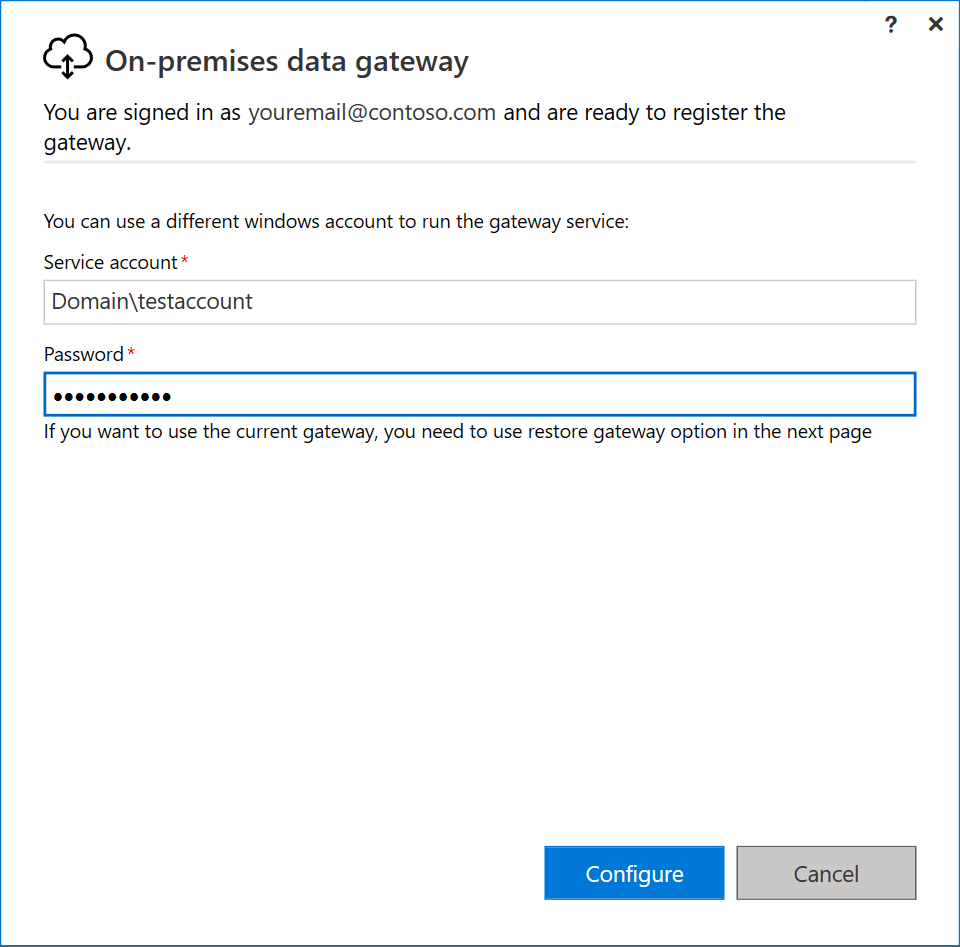
サインイン アカウントを指定し、[サインイン] を選択 します。
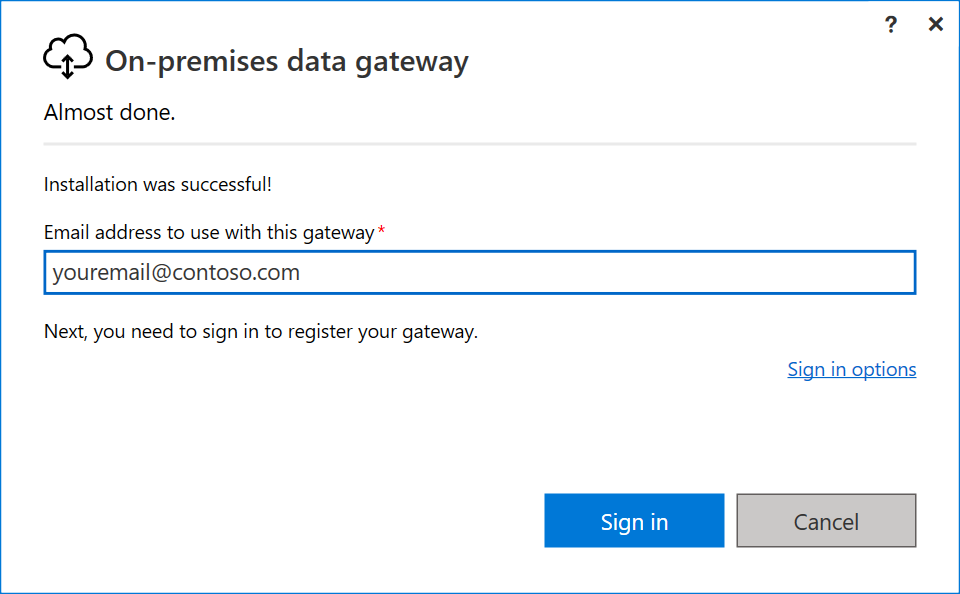
次のウィンドウで、[ 既存のゲートウェイの移行、復元、または引き継ぎ] を選択し、ゲートウェイ を復元する プロセスに従います。
復元が完了すると、新しいゲートウェイはドメイン アカウントを使用します。
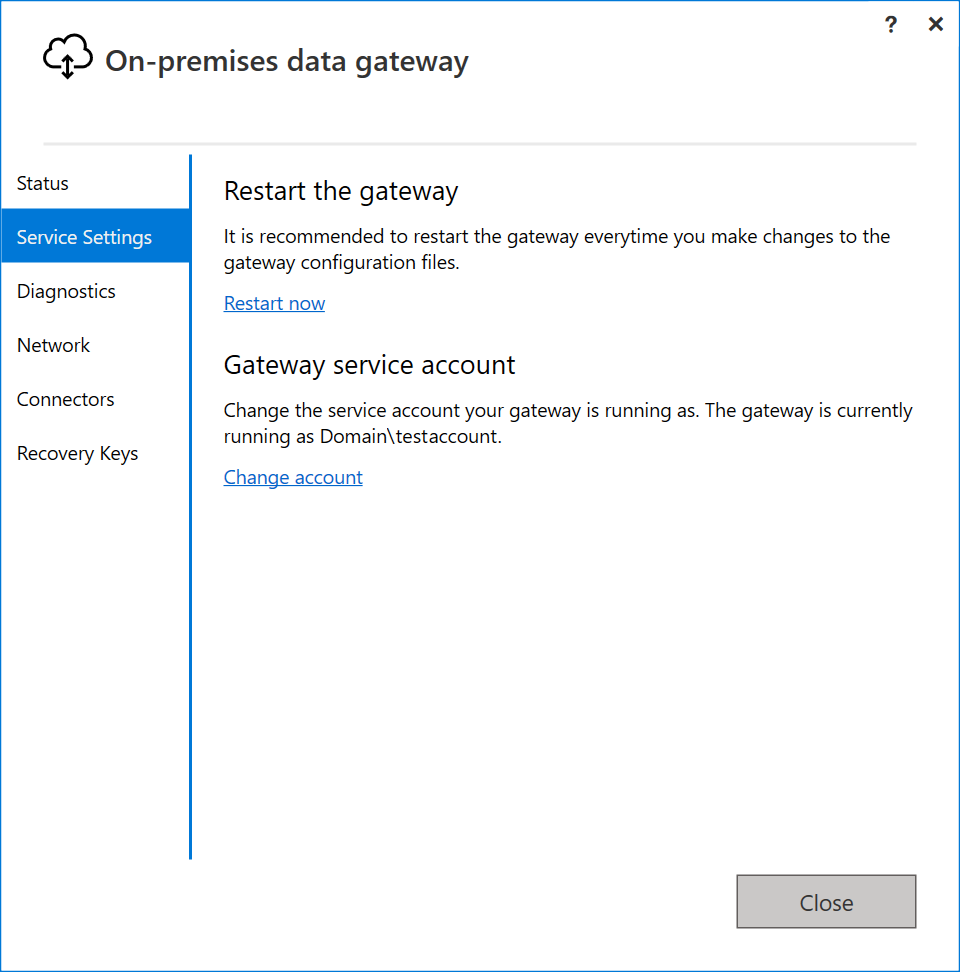
注
ゲートウェイを既定のサービス アカウントにリセットするには、ゲートウェイをアンインストールして再インストールする必要があります。 この操作には回復キーが必要です。
グループ管理サービス アカウント (gMSA) に切り替える
グループ管理サービス アカウント (gMSA) は、通常のアカウントの代わりにデータ ゲートウェイに使用できます。 gMSA を使用するには、次の手順に従います。
リモート サーバー管理ツールがインストールされているコンピューターで、次のコマンドを実行して KDS ルート キーを構成します (組織でまだ実行されていない場合)。
Add-KdsRootKey -EffectiveImmediately次のコマンドを実行して、グループ管理サービス アカウントを作成します。 Name パラメーターを使用してサービス アカウント名を指定し、PrincipalsAllowedToRetrieveManagedPassword パラメーターを使用して、グループ管理サービス アカウントを使用できるコンピューターの NetBIOS 名を指定します。
New-ADServiceAccount -Name "PowerBiDGgMSA" -PrincipalsAllowedToRetrieveManagedPassword server1$ -DnsHostName server1.contoso.com -Enabled $True注
NetBIOS サーバー名の末尾にある
$は、コンピューター アカウントを示すために必要です。データ ゲートウェイをホストしているコンピューターにサービス アカウントを追加します。
Install-ADServiceAccount -Identity PowerBiDGgMSA注
この手順は、データ ゲートウェイをホストしているコンピューターで実行する必要があります。
データ ゲートウェイをホストしているコンピューターで、管理ツールからサービス アプレットを起動するか、Windows-R キーを押して [実行 ] ウィンドウを起動し、 services.msc を実行します。
オンプレミス データ ゲートウェイ サービスを見つけてダブルクリックし、そのプロパティを開きます。
サービスプロパティのログオン情報を目的の gMSA に更新し、[OK] を選択します。
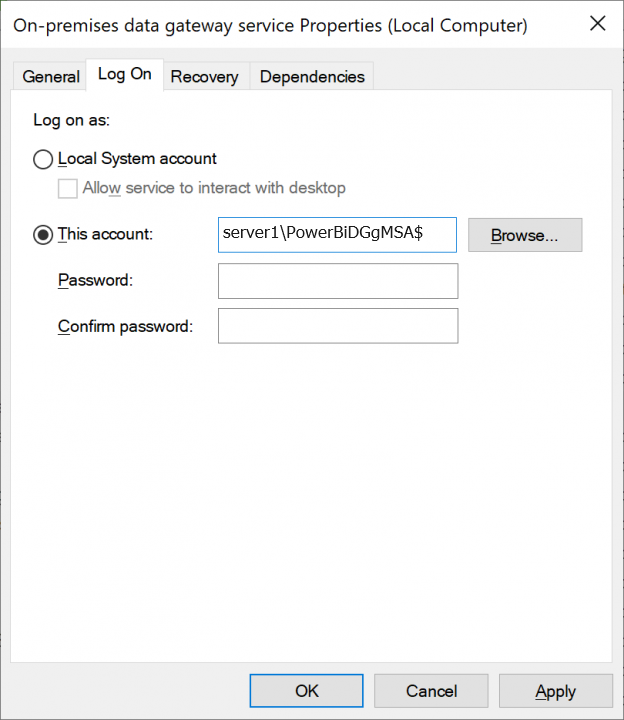
注
アカウント名の末尾に必ず
$を含めます。 グループ管理サービス アカウントを使用する場合は、パスワードを指定しないでください。[ OK] を 選択して、 サービスとしてのログオン 権限がグループ管理サービス アカウントに付与されていることを確認します。
[ OK] を 選択して、サービスを手動で停止して再起動する必要があることを確認します。
サービス アプレットからサービスを再起動します。
オンプレミス データ ゲートウェイ アプリを起動します。 メッセージが表示されたら、ゲートウェイの管理者としてサインインします。
[ 既存のゲートウェイの移行、復元、または引き継ぎ ] を選択し、[ 次へ] を選択します。
ゲートウェイのセットアップ時に作成した回復キーを入力し、[ 構成] を選択します。
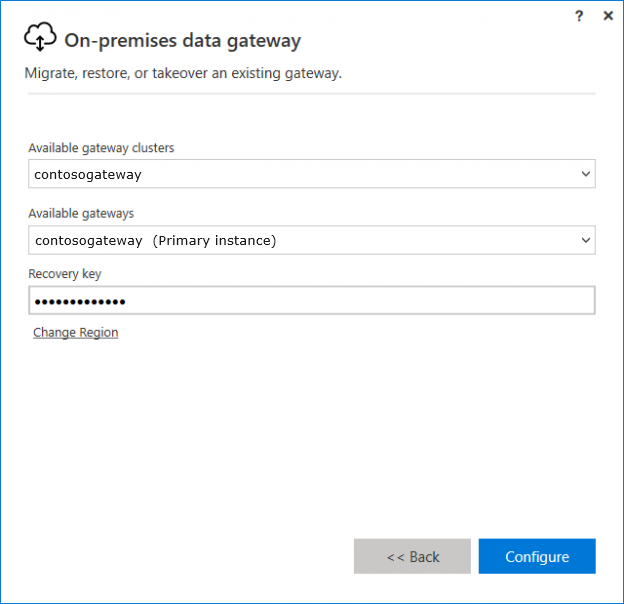
[ 閉じる] を選択して、データ ゲートウェイ アプリの構成を終了します。